El truco de la levitación es uno de los más llamativos en el mundo de la magia. Y todavía hay gente que se sorprende cuando lo ve por la calle. Es curioso que todavía en las redes llaman la atención las fotografías en las que los objetos flotan. Pero no es más que un buen uso de Adobe Photoshop. Hoy vamos a aprender los sencillos pasos que hay que dar para conseguir imágenes en las que los objetos flotan en el aire.
De verdad que no es difícil hacer este tipo de fotografías. Solo hay que tener tiempo y buenas ideas para grandes una buena imagen. Realmente la idea es lo único realmente importante. Y saber un poco de Adobe Photoshop. Hay que distinguir entre capas y máscaras de capa. Utilizar la herramienta Pincel y colocar dos archivos en un mismo documento. No tiene más.
 Una sujeción humana
Una sujeción humana
Quizás lo más complicado es hacer las fotos. Porque necesitamos dos fotografías. Una con el objeto en cuestión, sujetado de alguna forma, y otra donde no esté el objeto para poder hacer desaparecer el soporte en el resultado final. No tiene más. Pero por si queda alguna duda vamos a explicarlo todo paso por paso.
Cómo hacer las fotografías
Vamos a olvidarnos un poco de la idea. Solo consiste en fotografiar algo que flote en el aire. Nuestra responsabilidad es encontrar algo que quede bien. Pero vamos a centrarnos en la técnica. Solo necesitamos una cámara y sobre todo un trípode. Nada más.
- Colocamos la cámara en el trípode y con ayuda del histograma ajustamos la exposición. Es muy importante que ambos disparos tengan exactamente los mismos valores de exposición para evitar problemas a la hora de hacer el montaje. Por lo tanto aconsejo trabajar en modo Manual y con el enfoque manual.
- Hacemos las dos fotografías con ayuda de un disparador o con la aplicación móvil de nuestra cámara para evitar cualquier riesgo de mover la cámara.
- La primera con el objeto elegido en cuestión sobre un soporte y la segunda sin objeto alguno. Solo el fondo elegido que utilizaremos posteriormente en Photoshop.
 La fotografía sin el muñeco
La fotografía sin el muñeco
Ya solo queda descargar las fotografías en el ordenador y empezar a trabajar delante de la pantalla. Ahora mismo veremos todos los pasos que hay que dar.
Cómo revelar las fotografías para hacer levitar el objeto elegido
Ya tenemos las fotografías en el ordenador. Podemos trabajar con ellas en Lightroom o en Adobe Camera RAW. Como siempre depende de nuestras preferencias. En este caso me voy a centrar en el revelado inicial en Adobe Lightroom.
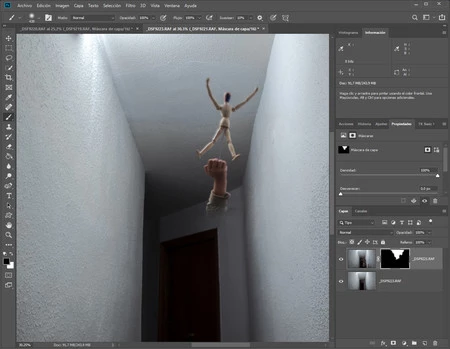 Borrando en la máscara de capa con la herramienta Pincel
Borrando en la máscara de capa con la herramienta Pincel
- Seleccionamos ambas fotografías (Ctrl+clic) y marcamos, en el módulo Revelar, la casilla al lado del botón Sincronizar para convertirlo en Sincronización automática. Así lo que hagamos en una se replicará en la otra.
- Una vez reveladas con los ajustes necesarios para crear el ambiente que buscamos vamos a Fotografía>Editar en>Abrir como capas en Photoshop.
- Es importante, a pesar de las precauciones, seleccionar ambas capas e ir a Edición>Alinear capas automáticamente para corregir cualquier movimiento de la cámara en el momento del disparo.
- Da igual cómo se coloquen las fotografías en Adobe Photoshop. En mi caso la capa superior es la tiene el muñeco. Así que le pongo a esta capa una máscara de capa en blanco en Capa>Máscara de capa>Descubrir todo.
- Con ayuda de la herramienta Pincel (B) con el Color frontal en negro y al 100% de Opacidad y controlando la Dureza según nos acerquemos al borde (más duro cuánto más cerca estemos) vamos dejando ver el fondo original sin necesidad de trabajar con la herramienta Tampón de clonar.
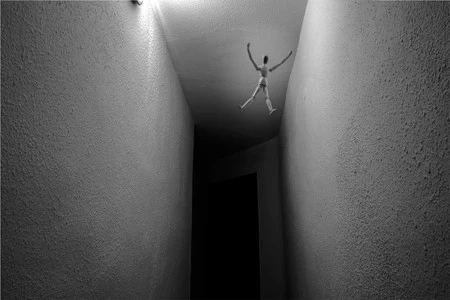 Resultado final
Resultado final
Puede que no hay un truco visual más sencillo en Adobe Photoshop para conseguir imágenes impactantes y llamativas para las redes sociales o simplemente para pasar un fin de semana entretenido con la cámara y el ordenador. Ya nos diréis cómo os ha quedado.


